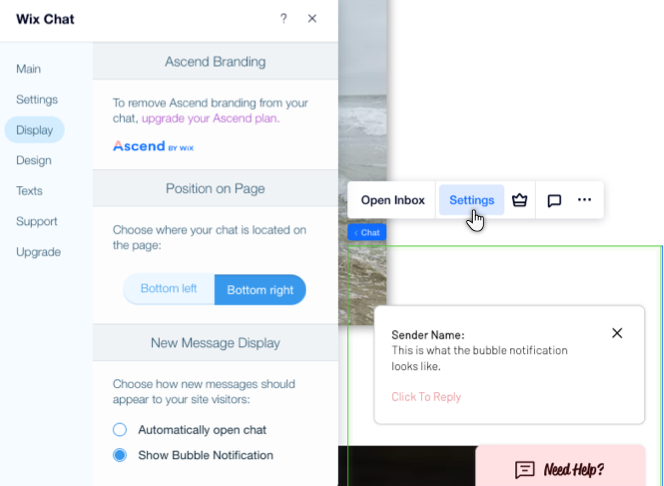Editor X: Chat toevoegen en aanpassen
2 min
In dit artikel
- Chat toevoegen aan je website
- De chatbox aanpassen
Communiceer rechtstreeks met je bezoekers door een chatbox aan je website toe te voegen. Met Wix Chat kunnen bezoekers altijd contact met je opnemen, of je nu beschikbaar of offline bent. Je kunt zelfs een chat starten met bezoekers die momenteel op je website browsen.
Lees hoe je:
Chat toevoegen aan je website
Je kunt de Wix Chat-app rechtstreeks vanuit de appmarkt aan je website toevoegen. Zodra je dat hebt gedaan, verschijnt er rechtsonder in de Editor een geminimaliseerde chatbalk.
Om Chat toe te voegen:
- Klik bovenbaan Editor X op het Appmarkt-pictogram
 .
. - Typ 'Wix Chat' in het zoekveld en druk op Enter.
- Klik op Wix Chat.
- Klik op Toevoegen.
En nu?
Ga naar je inbox om alle chatberichten te bekijken en te beantwoorden. Je kunt ook chats starten met live websitebezoekers om ze betrokken te houden.

De chatbox aanpassen
Pas de chatbox aan zodat deze volledig past bij het uiterlijk van de website. Vanuit het Instellingen-paneel kun je de geautomatiseerde teksten, de indeling en het ontwerp naar behoefte aanpassen. Je kunt zelfs een pre-chatformulier toevoegen om potentiële klanten vast te leggen voor het geval je niet beschikbaar bent om te praten.
Om de chatbox aan te passen:
- Selecteer rechtsonder in de Editor de geminimaliseerde chatbox.
- Klik op Instellingen.
- Gebruik de tabbladen links om je chatbox aan te passen:
- Instellingen: Maak een pre-chatformulier en kies welke pagina's je chatbox moeten tonen.
- Weergave: Bepaal de positionering van je chat op de pagina en kies hoe nieuwe berichten voor bezoekers worden weergegeven.
- Ontwerp: Pas het ontwerp van de achtergrond, koptekst, berichten en rand van de chatbox aan. Je kunt ook je bedrijfslogo uploaden om een vleugje branding toe te voegen.
- Tekst: Schrijf je eigen geautomatiseerde tekst voor de chatbox, zodat deze jouw taal spreekt.